Win10系統(tǒng)自帶瀏覽器不能輸入文字的解決方法
更新日期:2024-03-23 00:17:38
來源:轉(zhuǎn)載
win10系統(tǒng)自帶的IE和Edge瀏覽器,一直廣受用戶喜愛。不過,部分用戶在使用IE和Edge瀏覽網(wǎng)頁時(shí),卻遇到了無法輸入文字的情況。這是怎么回事呢?下面,小編就向大家分享win10系統(tǒng)自帶瀏覽器不能輸入文字的解決方法。
原因分析:
出現(xiàn)這種情況很可能是win10輸入法禁用了IME所致,用戶需要重新啟用IME才能解決。
解決方法:
1、登錄win10系統(tǒng)桌面后,右鍵點(diǎn)擊左下角的開始菜單圖標(biāo),然后在彈出菜單中選擇“計(jì)算機(jī)管理”菜單項(xiàng)。
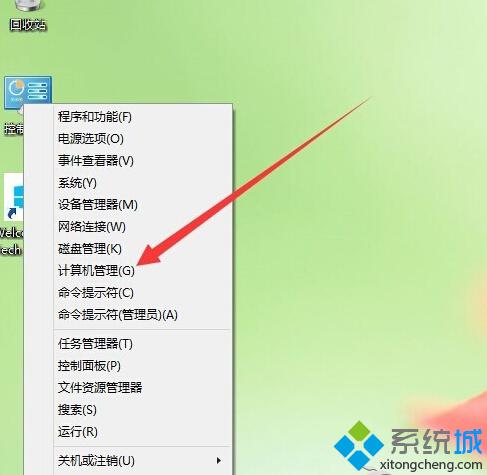
2、在打開的“計(jì)算機(jī)管理”窗口中,找到左側(cè)系統(tǒng)工具下的“任務(wù)計(jì)劃程序”菜單項(xiàng)。
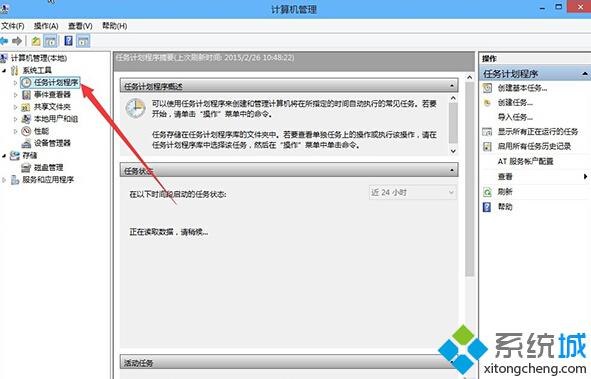
3、點(diǎn)擊任務(wù)計(jì)劃程序前面的小三角圖標(biāo),依次展開“Microsoft/Windows/TextServicesFramework”菜單項(xiàng)。
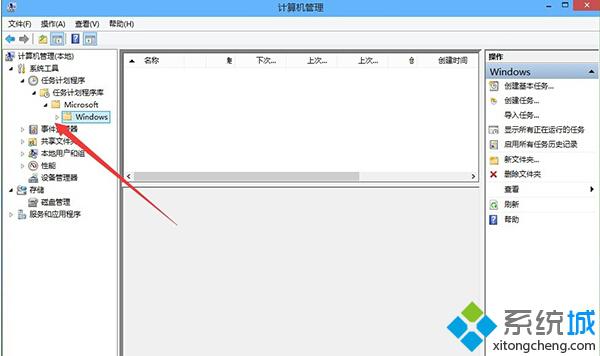
4、這時(shí)在右側(cè)窗口中顯示MsCtrMonitor項(xiàng)。
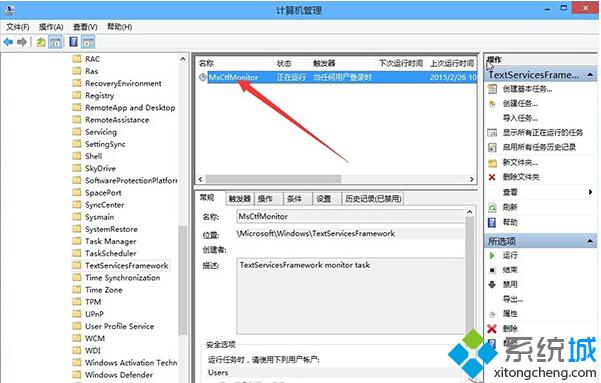
5、右鍵點(diǎn)擊MsCtrMonitor項(xiàng),然后在彈出窗口中選擇“啟用”菜單項(xiàng),這樣就可以使用win10輸入法輸入中文了。
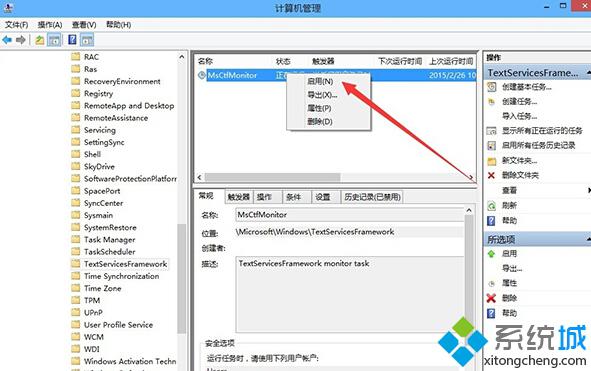
win10內(nèi)置瀏覽器無法輸入文字的情況,十分常見。遇到該情況的用戶可參考上述小編分享的方法進(jìn)行操作,相信很快就能解決了!
- monterey12.1正式版無法檢測(cè)更新詳情0次
- zui13更新計(jì)劃詳細(xì)介紹0次
- 優(yōu)麒麟u盤安裝詳細(xì)教程0次
- 優(yōu)麒麟和銀河麒麟?yún)^(qū)別詳細(xì)介紹0次
- monterey屏幕鏡像使用教程0次
- monterey關(guān)閉sip教程0次
- 優(yōu)麒麟操作系統(tǒng)詳細(xì)評(píng)測(cè)0次
- monterey支持多設(shè)備互動(dòng)嗎詳情0次
- 優(yōu)麒麟中文設(shè)置教程0次
- monterey和bigsur區(qū)別詳細(xì)介紹0次
周
月











